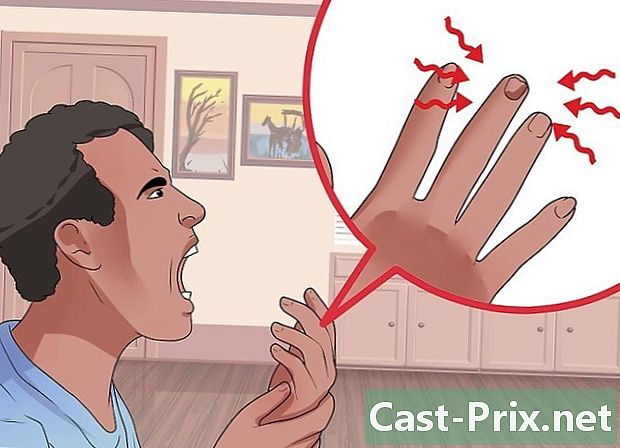چٹیکا کو کیسے دور کریں؟

مواد
- مراحل
- حصہ 1 اینٹی ایڈویئر اسکین لانچ کریں
- حصہ 2 چتیکا ان انسٹال کریں
- حصہ 3 اپنے براؤزر کو دوبارہ ترتیب دیں
- حصہ 4 اپنی فائل کی مرمت کرو میزبان
چٹیکا ایک ایڈویئر ہے جو آپ کے براؤزر کی سرچ کی ترتیبات میں ردوبدل کرتی ہے اور خاص طور پر آپ کے لئے نشانہ بنائے گئے اشتہارات پیدا کرنے کے لئے آپ کی ویب سرگرمی پر نظر رکھتی ہے۔ اگر چِتیکا ایپ کی نگرانی نہیں کی جاتی ہے اور آپ کے کمپیوٹر سے ہٹا نہیں دی جاتی ہے تو ، یہ نقصان دہ مواد ڈاؤن لوڈ کرسکتی ہے جو آپ کے سسٹم کو متاثر کرسکتی ہے اور آپ کو شدید نقصان پہنچا سکتی ہے۔ خوش قسمتی سے ، اس کی سادگی کی وجہ سے ، آپ آسانی سے اپنے کمپیوٹر سے چتیکا کو ہٹا سکتے ہیں۔
مراحل
حصہ 1 اینٹی ایڈویئر اسکین لانچ کریں
-

اینٹی میل ویئر اور اینٹی ایڈویئر اسکینرز ڈاؤن لوڈ کریں۔ یہ پروگرام آپ کو ان اشتہاری پروگراموں کا پتہ لگانے اور ان کو ختم کرنے میں معاون ثابت ہوں گے۔ درج ذیل پروگرام تمام مفت ہیں یا ان کی مفت تشخیصی کے مفت ورژن ہیں۔- ایڈوکلینر - general-changelog-team.fr/en/tools/15-adwcleaner
- مال ویئربیٹس اینٹیمال ویئر - malwarebytes.org
- ہٹ مین پرو - surfright.nl/en/hitmanpro
-

ایڈوکلینر شروع کریں۔ یہ پروگرام بہت آسان ہے اور جیسے ہی یہ انسٹال ہوتا ہے شروع ہوتا ہے۔ انفیکشن کی موجودگی کا تجزیہ کرنے کے لئے "اسکین" کے بٹن پر کلک کریں۔ اسکین مکمل ہونے کے بعد ، کسی بھی طرح کے انفیکشن کو دور کرنے کے لئے "صاف" بٹن پر کلک کریں جو پائے گئے ہیں۔ -

میل ویئربیٹس اینٹیمال ویئر کو لانچ کریں۔ ایک بار جب آپ نے اسے پہلی بار شروع کیا ، تو تصدیق کرنے کے لئے "ابھی تازہ کاری کریں" کے بٹن پر کلک کریں کہ آپ نے حالیہ ورژن نصب کیا ہے۔ اپ ڈیٹ مکمل ہونے کے بعد ، "اب اسکین کریں" بٹن پر کلک کریں اور اسکین مکمل ہونے کا انتظار کریں۔ اسکین مکمل ہونے کے بعد ، "سنگرودھ" پر کلک کریں اور پھر "عمل کا اطلاق کریں"۔ -

ہٹ مین پرو کو شروع کریں۔ جب آپ اسے انسٹال کرتے ہیں تو ، ہٹ مین پرو کو ہر شروعات میں لانچ کرنے کی اجازت دینے والے آپشن کو غیر چیک کرنا یاد رکھیں۔ ہٹ مینپرو اس کے تجزیہ کو فوری طور پر شروع کرے گا جب اسے شروع کیا جائے گا۔ اسکین کے بعد "مفت لائسنس کو چالو کریں" کے بٹن پر کلیک کریں ، کسی بھی دریافت کردہ مسئلے کو حل کرنے کے ل.۔
حصہ 2 چتیکا ان انسٹال کریں
-

کنٹرول پینل کھولیں۔ آپ اس کو اسٹارٹ مینو سے حاصل کرسکتے ہیں۔- ونڈوز 8 کے صارفین نچوڑ سکتے ہیں . جیت+X اور "کنٹرول پینل" کو منتخب کریں۔
-

"ایک پروگرام ان انسٹال کریں" یا "پروگرام اور خصوصیات" کو منتخب کریں۔ اگر آپ ونڈوز ایکس پی استعمال کررہے ہیں تو ، "پروگرام شامل کریں یا ہٹائیں" کو منتخب کریں۔ -

پروگراموں کی فہرست میں سے "چٹیکا" کو منتخب کریں ، اور کلک کریں۔انسٹال. ان انسٹال ہدایات پر عمل کریں۔- اس فہرست کا جائزہ لینے اور دوسرے مشتبہ یا نامعلوم پروگراموں کو دور کرنے کے لئے اس موقع سے فائدہ اٹھائیں۔ اگر آپ کو یقین نہیں ہے کہ کون سا پروگرام کس سے مماثل ہے تو ، گوگل میں اس کا عنوان درج کریں۔ جو بھی چیز آپ کو انسٹال کرنا یاد نہیں ہے اور یہ ضروری پروگرام نہیں ہے اسے ہٹا دیا جانا چاہئے۔
حصہ 3 اپنے براؤزر کو دوبارہ ترتیب دیں
-

انٹرنیٹ ایکسپلورر کو دوبارہ ترتیب دیں۔ یہاں تک کہ اگر آپ باقاعدگی سے انٹرنیٹ ایکسپلورر استعمال نہیں کرتے ہیں ، تب بھی آپ کو اسے دوبارہ ترتیب دینا چاہئے کیونکہ اس کی بہت سی خصوصیات ونڈوز کے ذریعہ استعمال ہوتی ہیں۔- اوپن انٹرنیٹ ایکسپلورر۔
- "ٹولز" → "انٹرنیٹ آپشنز" پر کلک کریں۔ اگر آپ کو "ٹولز" مینو نظر نہیں آتا ہے تو دبائیں آلٹ.
- اعلی درجے کی ٹیب پر کلک کریں ، اور پھر ری سیٹ کریں پر کلک کریں ....
- "ذاتی ترتیبات حذف کریں" کے باکس کو چیک کریں اور ری سیٹ پر کلک کریں۔
-

کروم کو دوبارہ ترتیب دیں۔ اگر آپ گوگل کروم استعمال کرتے ہیں تو ، آپ کو چیکیتہ کے تمام نشانات کو دور کرنے کے لئے اسے دوبارہ ترتیب دینے کی ضرورت ہوگی۔ اگر آپ اپنے Google اکاؤنٹ کے ذریعہ کروم میں سائن ان کرتے ہیں تو ، آپ اپنے تمام رجسٹرڈ بک مارکس کو کھو دیں گے۔- کروم کھولیں اور مینو بٹن (☰) پر کلک کریں۔
- "ترتیبات" منتخب کریں۔
- "اعلی درجے کی ترتیبات دکھائیں" کے لنک پر کلک کریں ، پھر نیچے سکرول کریں۔
- ری سیٹنگ بٹن پر کلک کریں ، پھر تصدیق کے لئے ری سیٹ کریں پر کلک کریں۔
-

فائر فاکس کو از سر نو تشکیل دیں۔ اگر آپ فائر فاکس استعمال کرتے ہیں تو ، آپ کو چتیکا کے تمام نشانات کو دور کرنے کے لئے اسے دوبارہ ترتیب دینے کی ضرورت ہوگی۔- فائر فاکس کھولیں اور مینو کے بٹن پر کلک کریں (☰)
- "؟" بٹن پر کلک کریں اور "خرابیوں کا سراغ لگانا معلومات" منتخب کریں۔
- بٹن پر کلک کریں فائر فاکس پر ایک نظر ڈالیں ... اور پھر تصدیق فائر فاکس پر کلک کریں۔
-

دوسرے تمام براؤزر کو دوبارہ ترتیب دیں۔ اگر آپ دوسرے براؤزر استعمال کرتے ہیں ، جیسے اوپیرا یا کرومیم ، آپ کو بھی ان کو دوبارہ ترتیب دینا چاہئے۔ زیادہ تر براؤزرز میں دوبارہ ترتیب دینے کے طریقہ کار ہوتے ہیں ، لیکن آپ مخصوص ہدایات کے ل their ان کے مدد صفحات کو ہمیشہ چیک کرسکتے ہیں۔ -

اپنے کمپیوٹر کو دوبارہ شروع کریں۔ اپنے کمپیوٹر پر تمام ویب براؤزر کو دوبارہ ترتیب دینے کے بعد ، دوبارہ ترتیب دینے کا عمل مکمل کرنے کے لئے اسے دوبارہ شروع کریں۔
حصہ 4 اپنی فائل کی مرمت کرو میزبان
- سمجھیں کہ فائل کیا کرتی ہے میزبان. یہ فائل کنٹرول کرتی ہے کہ آپ کا کمپیوٹر انٹرنیٹ سے کیسے جڑتا ہے ، اور چٹیکا اس میں ردوبدل کرسکتی ہے تاکہ آپ کا براؤزر ہر بار جب یہ شروع ہوتا ہے تو آپ کو چٹیکا صفحہ پر بھیج دیا جاتا ہے۔ آپ اپنی میزبان فائل کو دستی طور پر چتیک اندراجات کو حذف کرنے میں ترمیم کرسکتے ہیں۔
- فائل کھولیں میزبان. یہ فائل ونڈوز ڈائرکٹری میں واقع ہے اور آپ کو اس تک رسائی کے ل particular خاص کمانڈز استعمال کرنے کی ضرورت ہے۔
- پریس . جیت+R، ٹائپ کریں میں٪ Windir٪ System32 ڈرائیور وغیرہ، اور دبائیں اندراج.
- فائل پر دائیں کلک کریں میزبان اور "کے ساتھ کھولیں" کو منتخب کریں۔ پروگراموں کی فہرست میں ، "نوٹ پیڈ" کو منتخب کریں۔
- فائل کے نیچے کسی بھی اضافی لائن کو حذف کریں میزبان. آپ کی فائل کا نچلا حصہ اس طرح کا ہونا چاہئے۔ فائل کے نیچے شامل کی گئی ہر چیز کو حذف کریں۔
ونڈوز 7 ، 8 اور 8.1 # مثال کے طور پر: #
# :: 1 لوکل ہوسٹ
# 102.54.94.97 rhino.acme.com # سورس سرور
# 38.25.63.10 x.acme.com # ایکس کلائنٹ کا میزبان
# لوکل ہوسٹ نام کی ریزولیشن خود ڈی این ایس میں ہے۔
# 127.0.0.1 لوکل ہوسٹونڈوز وسٹا # مثال کے طور پر: #
:: 1 لوکل ہوسٹ
# 102.54.94.97 rhino.acme.com # سورس سرور
# 38.25.63.10 x.acme.com # ایکس کلائنٹ کا میزبان
127.0.0.1 لوکل ہوسٹونڈوز ایکس پی
# مثال کے طور پر:#
127.0.0.1 لوکل ہوسٹ
# 102.54.94.97 rhino.acme.com # سورس سرور
# 38.25.63.10 x.acme.com # ایکس کلائنٹ کا میزبان - تبدیلیاں کرنے کے بعد فائل کا بیک اپ بنائیں ، اور پھر کمپیوٹر کو دوبارہ اسٹارٹ کریں۔ یہ نئی ترمیم شدہ میزبان فائل کو لوڈ کرے گا تاکہ آپ کے براؤزر صحیح طرح سے کام کریں۔